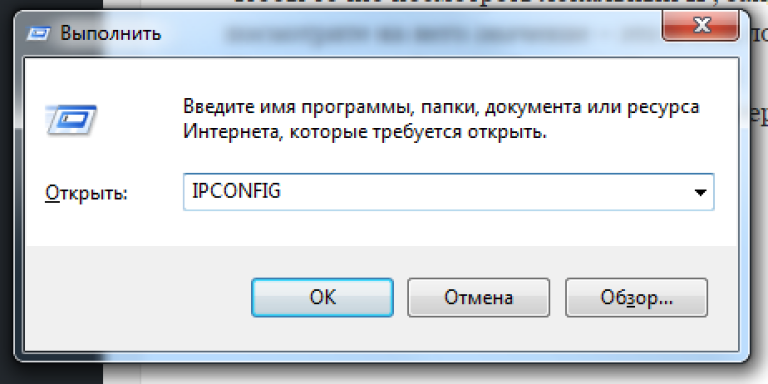
Почему перестал грузить интернет на андроид. Что делать, если планшет не подключается к WiFi — Инструкция с примерами
Планшет не подключается к WiFi не только когда происходят неполадки с сетью. Возможно проблема заключается в самом планшете. Рассмотрим, как решить возникшую поломку.
Пользователи планшетов на Андроиде довольно часто сталкиваются с нерабочим WiFi . Практически все причины проблемы вы можете решить самостоятельно.
Неправильный ввод пароля
В одной из самых распространенных ошибок виноват пользователь – это введение неверного пароля .
Если вы не знаете, почему не можете к интернету через WiFi, при введении пароля нажмите на галочку «показать пароль», чтобы убедиться в том, что все символы буквы и цифры введены правильно.
Если вы вводите код доступа корректно, следует рассмотреть следующие возможные причины поломки, которые представлены ниже. Никакие настройки с самим планшетом проводить не нужно, это может только усугубить ситуацию.
Все действия будут проводиться исключительно с роутером.
Проблемы с работой роутера могут происходить по причине его неверной настройки , когда слишком много абонентов одновременно подключены и используют устройство, перебои в электричестве и прочие проблемы.
Отключите маршрутизатор от сети на несколько минут и затем включите опять, такой способ также может решить возникшую проблему с подключением.
Проверка алгоритма используемого шифрования
Если ваш планшет не подключается к маршрутизатору, а строка состояния пишет сохранено, причина неполадки – разные типы шифрования, которые используют планшет и роутер.
Если на планшете выбран более новый режим шифрования, нежели на планшете, пользователь не сможет пройти аутентификацию, тем самым выход в интернет будет невозможно осуществить. Такая проблема распространена на планшетах марок самсунг и леново.
Следуйте инструкции, чтобы настроить одинаковые типы шифрования и решить неполадку:
- Войдите в настройки маршрутизатора. Чтобы это сделать, необходимо подключиться к нему при помощи вашего персонального компьютера или ноутбука;
- Откройте браузер;
- Впишите адрес роутера в адресной строке и нажмите Ввод (IP адрес указан сзади на панели роутера или в инструкции).
Если вы не нашли подобных данных, то помните, что роутер, в зависимости от производителя и модели, может принимать только один из двух локальных хостов: 192.168.1.1 или 192.168.0.1 ;
- Чтобы точно посмотреть локальный IP, зайдите в командную строку и введите в ней команду IPCONFIG.
Найдите поле под названием «основной шлюз» и в правой колонке посмотрите на него значение – это и есть локальный адрес маршрутизатора в домашней сети. Пример работы с командной строкой изображен на рисунке ниже;
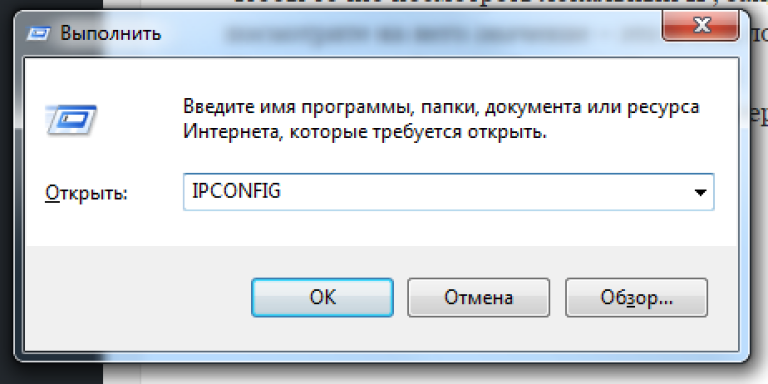
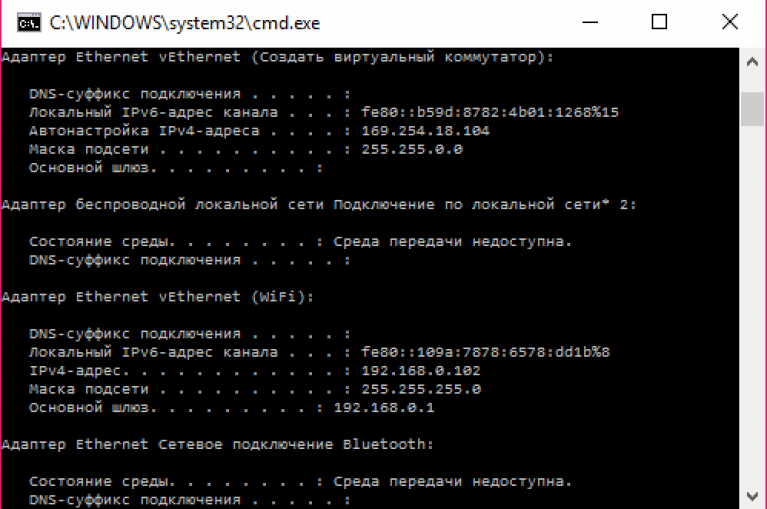
- Пропишите найденный адрес в браузере;
- Введите логин и пароль от админки браузера. Посмотреть данные для входа можно в инструкции к устройству (роутеру);
- На вкладке быстрых настроек проверьте используемый тип шифрования роутера. Выставьте такой тип, как и на вашем планшете. Тип шифрования, которое использует Андроид устройство указан под названием WiFi в окне подключения.
Пример просмотра типа шифрования, которое использует маршрутизатор показан на рисунке ниже;

Если выставить правильно все настройки, аутентификация устройств будет проходить нормально, и вы обнаружите, что планшет видит сеть и подключается к ней.
MAC-фильтр
Неверная фильтрация так называемых адресов МАК – еще одна распространенная причина ошибок при подключении Андроид устройства к маршрутизатору.
Как правило, неполадка возникает на планшетах Asus и Lenovo в процессе их взаимодействия с недорогими бюджетными версиями роутеров.
Для повышения уровня защиты соединения необходимо определит Мак-адрес – физический адрес компьютера в интернет-сети. Если этот адрес не определен по каким-либо причинам, доступ к интернету маршрутизатор закрывает.
Это может быть причиной того, что планшет перестал подключаться и появилась ошибка.
Чтобы поправить настройки МАК-адреса, следуйте указаниям:
- Зайдите в настройки роутера. Как это сделать подробно описано в предыдущей инструкции статьи;
- Зайдите во вкладку «Сеть». Наименования вкладок может отличаться в зависимости от модели используемого маршрутизатора. Во вкладке «Сеть» удостоверьтесь что МАК-адреса устройства и компьютера идентичны;

- Нажмите на клавишу сохранения, перезагрузите роутер и устройство;
- Подключитесь к маршрутизатору еще раз. Все должно работать стабильно.
Важно! Узнать физический адрес пользовательского планшета можно на официальном сайте производителя или в инструкции к устройству. Физически адрес – это уникальный идентификатор.
Также в настройке маршрутизатора можно отключить фильтрацию. Сделайте это, если вы не смогли найти персональный идентификатор вашего устройства. Отключить фильтрацию можно во вкладке «Сеть» в основных настройках роутера.
Как правило, отключение фильтрации решает проблему.
Чтобы приступить к работе с интернетом, перезагрузите планшет и роутер. На планшете введите пароль доступа еще раз, процесс подключения после удаления настроек мак-адресов может занять несколько минут.
Настройка каналов
Если даже после отключения фильтрации установить соединение с интернетом вам не удалось, проверьте каналы. Несоответствие используемых каналов также может стать причиной неполадки при подключении к интернету с планшета.
Вернитесь в окно начальных настроек маршрутизатора. Найдите строку под названием “Chanel” и поменяйте ее значение. Старайтесь испробовать все значения: выберите один из режимов каналов, сохраните настройки. Перезагрузите планшет и маршрутизатор.
Попробуйте совершить подключение еще раз. Делайте так до тех пор, пока не опробуете все доступные режимы настройки каналов, которые представлены в окне управления роутером.

Если сеть все равно не работает, попробуйте сделать хард ресет вашего планшета – то есть возвращение к заводским настройкам. Возможно, возникли неполадки в программном обеспечении Андроид-устройства. Сбросить параметры можно в меню настроек планшета.

Пример сброса настроек планшета к заводским

Новый планшет, только что привезенный из магазина или доставленный после онлайн-покупки, радует пользователей своей скоростью реагирования на команды. Это касается и скоростью интернет-подключения. Страницы в новом устройстве загружается быстро, а серфинг по сети доставляет настоящее удовольствие. Однако со временем страницы начинают подгружаться очень медленно, а устройство просто тормозит. Скорость реагирования и загрузок страниц куда-то бесследно исчезает, а потому требует немедленной диагностики. Только в таком случае понять можно, почему на планшете медленно работает интернет.
Вероятные причины медленной работы интернета на планшете
Если полностью исключена вероятность, что причина возникновения проблемы кроется именно в некорректной работе точки доступа, то вероятными причинами могут быть:
- Неработоспособность аппаратной части планшетного компьютера (возможно, механическое повреждение антенны, приемника, пр.).
- Сбой программы.
Проблемы с оборудованием
Если устройство тормозит во время выполнении любой команды (в том числе при загрузке интернет-страниц), при этом сильно разогревается, проблема может крыться в перегрузке видеочипа или процессора. Разобрать устройство, чтобы просто его почистить, не получится. Единственный вариант – давать технике немного передохнуть перед следующим использованием.
Если нет проблемы перегрева, нужно припомнить, падал ли в последнее время планшет. Именно это могло воздействовать негативным образом на сенсор, которые впоследствии станет тормозить. Чтобы исправить такой недочет, следует просто сменить испорченный элемент, отдав его профессионалам.
Сбои в программах
Самая вероятная причина торможения – это программный сбой. Исправить положение можно после обновления ПО. Для этого нужно проверить наличие обновления. Если оно появилось, его следует установить, подождав полной его загрузки.
Чистим память
Это выполняется после предыдущего пункта, если он не дал никаких результатов. Вполне возможно, что система пестрит ненужными программами, которые и замедляют работу устройства. Чтобы выполнить такое нехитрое действие, следует перейти к приложениям и открыть настройки, выбрать вкладку с работающими программами и просмотреть их список. Все софты, которые не используются, смело удаляются. Это действие освободит оперативную память, которая обеспечит стабильность работы не только интернет-сети, но и всей платформы.
Для проверки планшета на предмет лишних и неиспользуемых софтов можно запустить мощную утилиту Clean Master, ее можно скачать бесплатно.